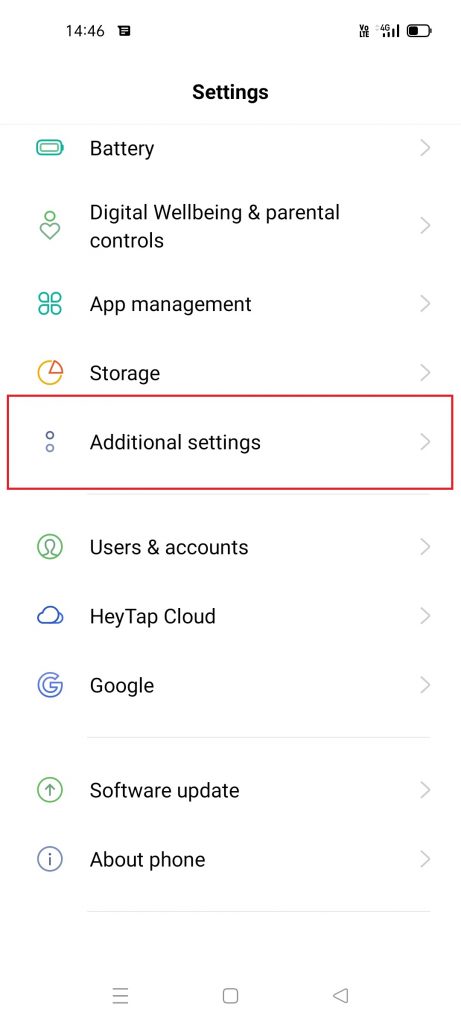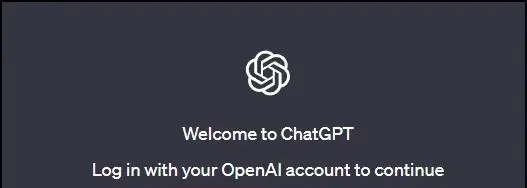С macOS Ventura и iOS 16, Apple представи Continuity Camera, която ви позволява безжично да използвате вашия iPhone като уеб камера за видео разговори на Mac или MacBook. В тази статия нека видим как да използваме непрекъснатостта на камерата между macOS Ventura и iOS 16 за приложения за видео разговори като Zoom или FaceTime и уебсайтове като Google Meet. Междувременно можете да се научите вземете камера за непрекъснатост на Windows .

samsung galaxy wifi разговорите не работят
Съдържание
Continuity Camera е функция за предаване, която ви позволява да използвате вашия iPhone като безжична връзка уебкамера за видео разговори на вашия Mac. Ако не сте толкова доволни от съществуващата уеб камера на вашия MacBook или искате да се движите свободно, докато присъствате на видеоконференция в FaceTime , мащабиране , или Google Meet , тук функцията идва на помощ.
Имайте предвид обаче, че камерата за непрекъснатост има дълъг списък от изисквания. Освен това работи само на iPhone XR и по-нови модели. Освен това вашият iPhone и Mac трябва да работят съответно с iOS 16 и macOS Ventura по очевидни причини.
Предпоставки за камера за непрекъснатост
- iPhone с iOS 16.
- Mac с macOS Ventura.
- iPhone 8/ XR или по-нов, за да работи непрекъснатостта на камерата.
- Ще работи за всяко приложение за видео разговори – FaceTime, Zoom, Teams, Webex, Google Meet и др.
Други изисквания
- Един и същи акаунт в Apple трябва да е влязъл както на Mac, така и на iPhone.
- Bluetooth и Wifi активирани както на Mac, така и на iPhone.
- Изисква се iPhone 11 или по-нов за Center Stage и Desk View.
- За Studio Light е необходим iPhone 12 или по-нов.
- Камера за непрекъснатост е активирана в Настройки на iOS > Общ > AirPlay и Не пипай. Той е включен по подразбиране.
Използвайте камера за непрекъснатост във видео приложения (FaceTime, Zoom, Skype и др.)
С Continuity Camera Mac ще открие вашия iPhone като камера и микрофон. Следователно можете да го използвате за всяко приложение, което се нуждае от въвеждане на камера.
1. Отвори приложение за видео разговори по ваш избор на Mac - да кажем FaceTime, Zoom или Skype.
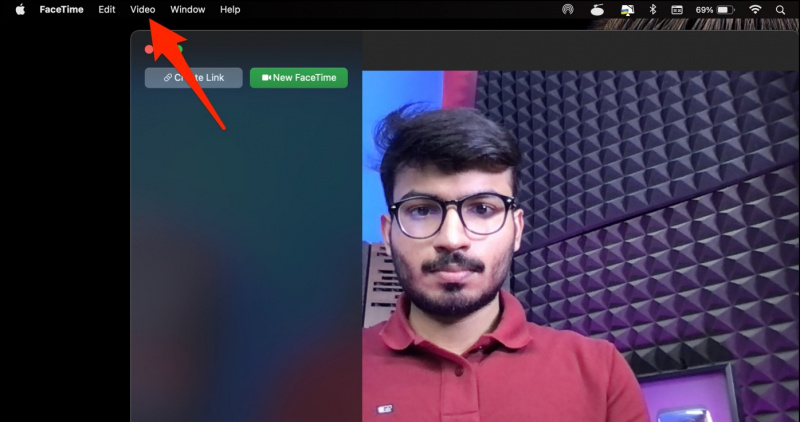
как да намерите скрити приложения на iphone
две. Щракнете върху Настройки опция в интерфейса за видео разговори.
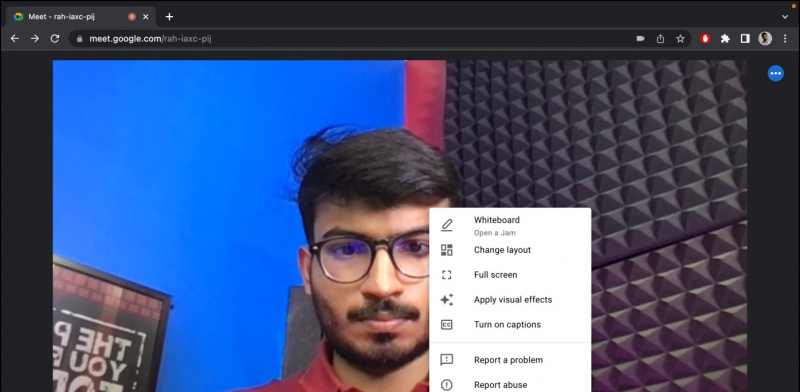
Четири. Тук, докоснете Камера и изберете своя iPhone име .
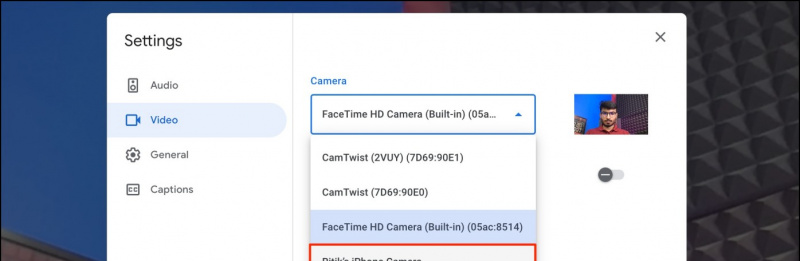
Функцията Continuity Camera е чудесно допълнение за хора, които редовно участват във видео разговори.
Професионалисти
- Тъй като използва основната камера на iPhone, качеството е с мили напред.
- Движете свободно камерата по време на видео разговора.
- iPhone може да се използва както в пейзажен, така и в портретен режим.
- Работи безпроблемно дори при бета версии.
минуси
- Не може да се превключи към предната камера на iPhone.
- Екранът на iPhone трябва да бъде заключен, за да работи функцията Camera Continuity.
често задавани въпроси
Какво се случва при използване на непрекъснатост на камерата на iPhone?
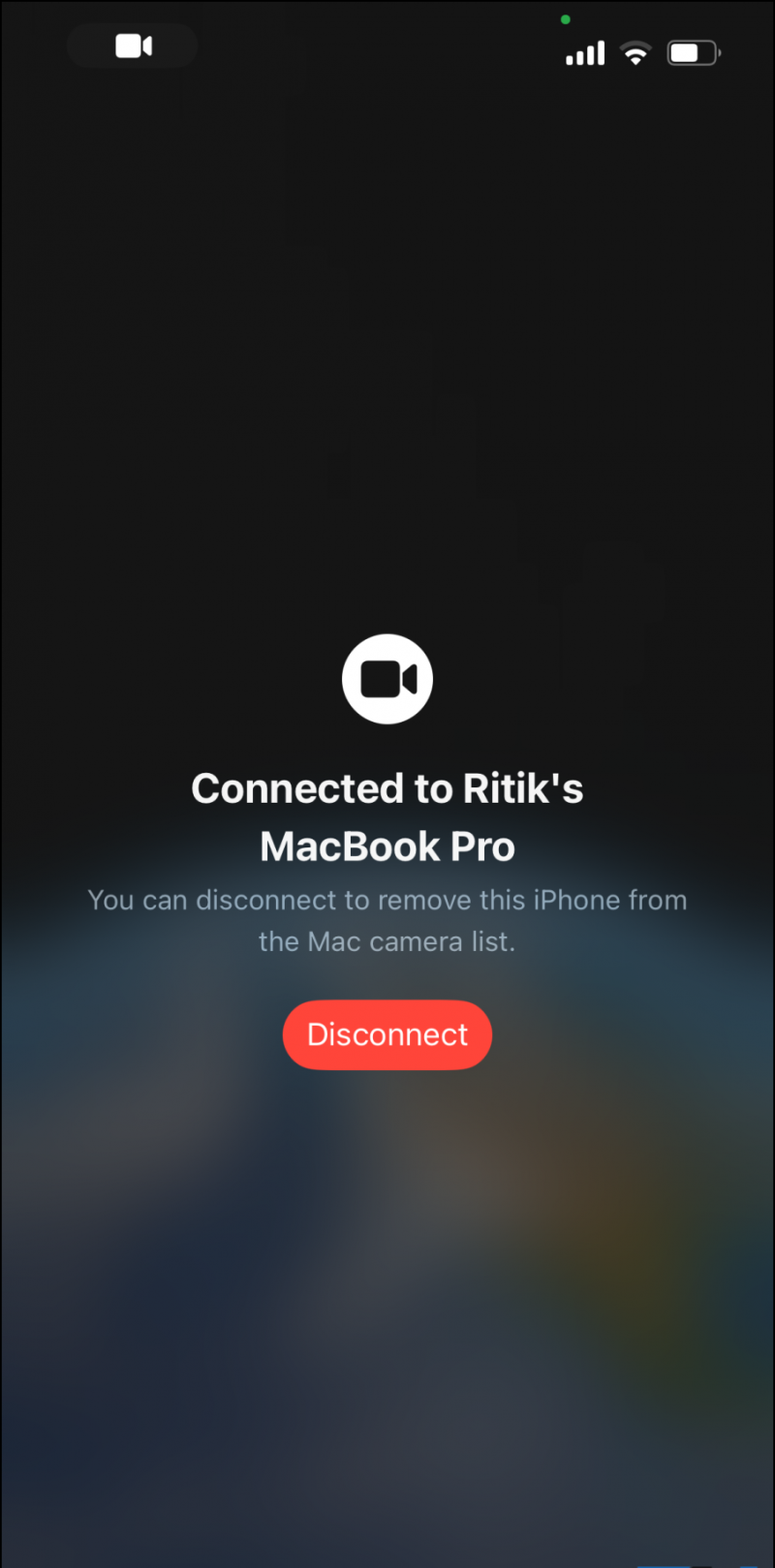
Когато използвате iPhone като безжична уеб камера за Mac чрез Continuity Camera, екранът му трябва да остане заключен. Отключването на екрана ще постави на пауза камерата. Освен това заглушава всички входящи известия - всички важни известия за обаждания се препращат към Mac.
Как да използвате Center Stage, Studio Light или Desk View?
Можете да използвате опциите Portrait Mode, Studio Light, Desk View и Center Stage независимо от приложението, когато използвате Continuity Camera. Ето общ преглед на видео ефектите:
как да използвате icloud хранилище на iphone 5
- Портретен режим: Прилага плавно замъгляване на вашия фон във видеообаждането.
- Стажантски център: Използва машинно обучение и ултраширок обектив на iPhone, за да панорамира автоматично камерата и да ви държи в кадър.
- Студийна светлина: Осветява лицето ви и потъмнява фона зад вас.
- Изглед на бюрото: Използва ултрашироката камера на вашия iPhone, за да покаже какво има на бюрото ви по време на видеоконференция.
Ето как да използвате видео ефекти в Continuity Camera:
1. Отвори Контролен център на Mac.
две. Тук, щракнете върху Видео ефекти за разкриване на тези опции.
приложенията не се актуализират в google play
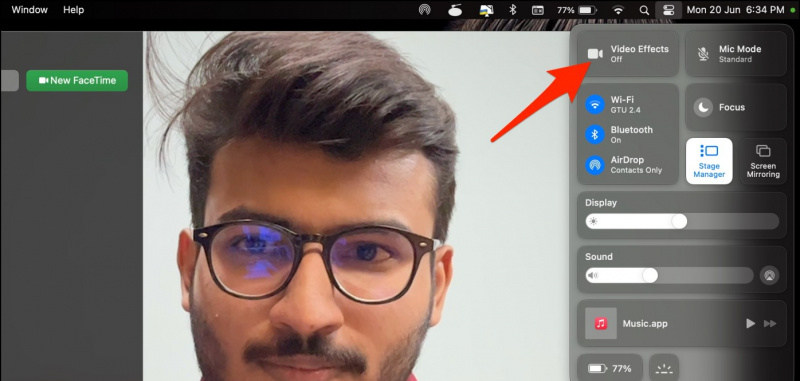

Обобщавайки
Това беше всичко за това как можете да използвате функцията Continuity Camera и да накарате iPhone да работи като безжична уеб камера за Mac по време на видео разговори. Споменахме също плюсовете и минусите на функцията и свързаните с нея въпроси, за да отговорим на вашите запитвания. Чувствайте се свободни да се свържете с всички други съмнения или запитвания.
Може да се интересувате от:
- 7 начина за коригиране на икона на приложение, заседнала в Mac Launchpad след деинсталиране
- 5 начина за увеличаване на максималната яркост на екрана на монитора (Windows, Mac)
- Как да активирате режим на 48MP камера на вашия iPhone?
- Трикове на MacOS Ventura Stage Manager: Скриване на скорошни приложения, Показване на файлове на работния плот и други
Можете също да ни последвате за незабавни технически новини на Google Новини или за съвети и трикове, прегледи на смартфони и джаджи, присъединете се beepry.it,